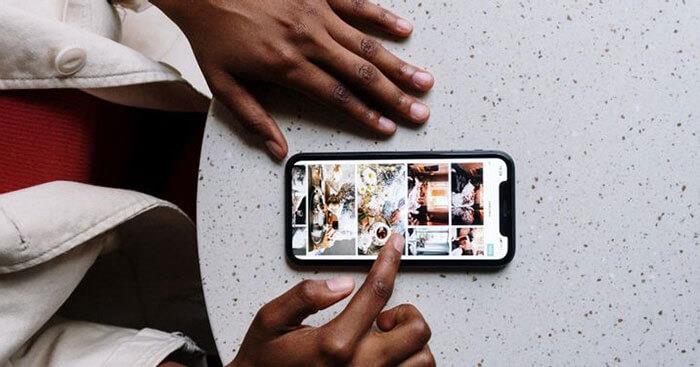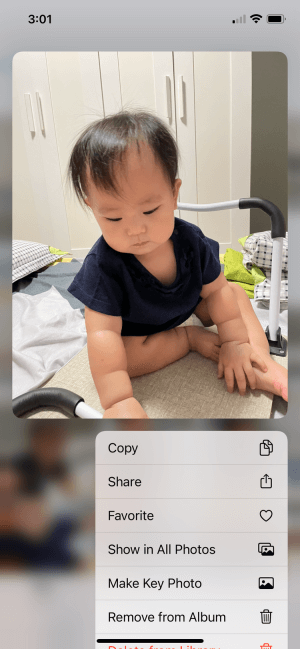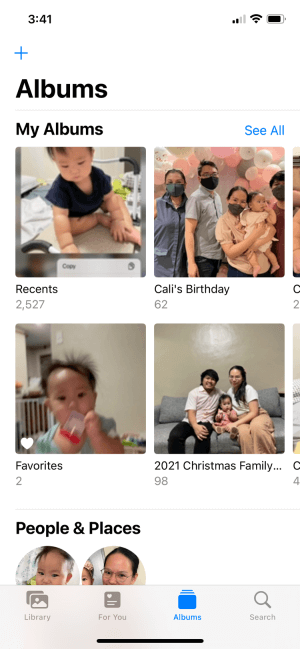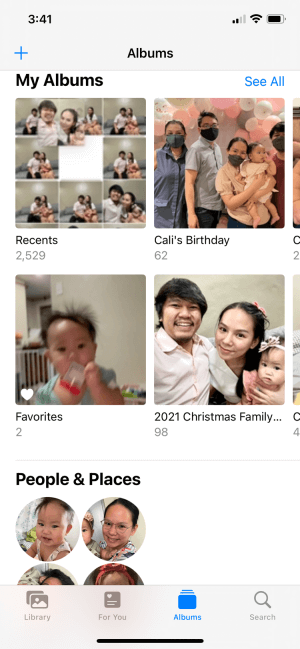Anda ingin menukar imej yang digunakan sebagai foto muka depan album pada iPhone, iPad. Cara melakukannya adalah sangat mudah selepas anda membaca artikel ini.
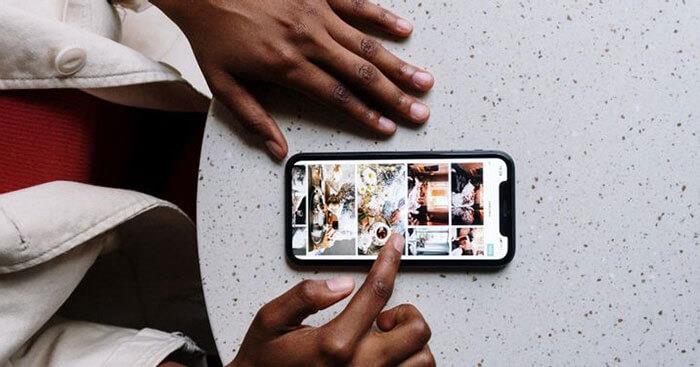
Menukar avatar album pada iPhone dan iPad adalah sangat mudah
Menapis pustaka foto mengikut album akan membantu pengguna menyemak imbas foto dengan mudah dan menjimatkan masa daripada perlu menatal senarai panjang imej yang diambil selama ini. Untuk membantu mencari dan menyemak imbas foto, anda boleh menukar imej muka depan album, membantu pengguna mengenal pasti dengan mudah apa foto dalam album itu atau hanya menjadikan arkib foto anda kelihatan lebih cantik.
Cara menukar foto muka depan album dalam Foto
Foto muka depan album ialah foto kecil yang membolehkan anda mengetahui foto yang terkandung dalam album itu. Secara lalai, foto muka depan yang iPhone dan iPad tetapkan untuk album ialah imej pertama dalam album itu.
Walau bagaimanapun, kadangkala foto pertama album tidak muncul sebagai foto muka depan yang mewakili keseluruhan album. Dalam kes ini, anda boleh memilih foto lain daripada album untuk menggantikan foto muka depan semasa.
- Harap maklum bahawa ciri ini hanya tersedia pada peranti yang menjalankan iOS 13 atau iPadOS 13 atau lebih baru.
- Buka apl Foto , pergi ke Album .
- Pilih album yang anda ingin tukar foto muka depan.
- Pilih foto yang anda mahu sebagai foto muka depan baharu anda. Klik dan tahan pada foto sehingga menu muncul. Pilih Jadikan Foto Utama . Foto itu menjadi foto muka depan baharu album, menggantikan foto lama.
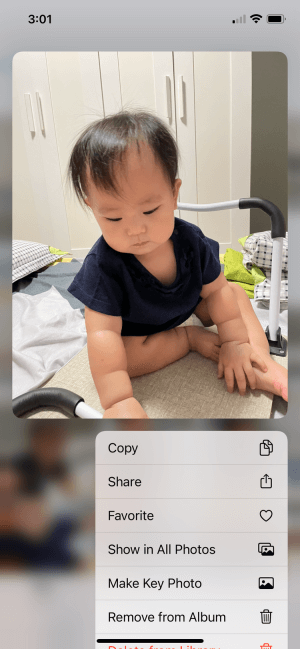
Sentuh dan tahan foto yang anda ingin gunakan sebagai foto muka depan album dan pilih Jadikan Foto Utama
Untuk iPhone dan iPad yang menjalankan versi iOS dan iPadOS yang lebih rendah, anda masih boleh menukar seni kulit album dengan menyusun semula kandungan album anda dan menggantikan foto pertama album.
- Pergi ke aplikasi Foto , buka album yang anda mahu tukar foto muka depan.
- Ketik Pilih di bahagian atas sebelah kanan, kemudian seret foto yang anda mahu menjadi foto muka depan ke penjuru kiri sebelah atas supaya ia menjadi foto pertama album.
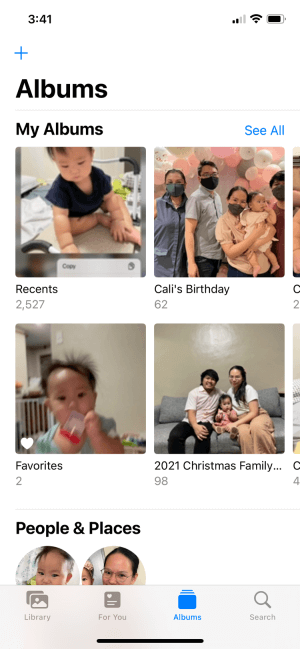

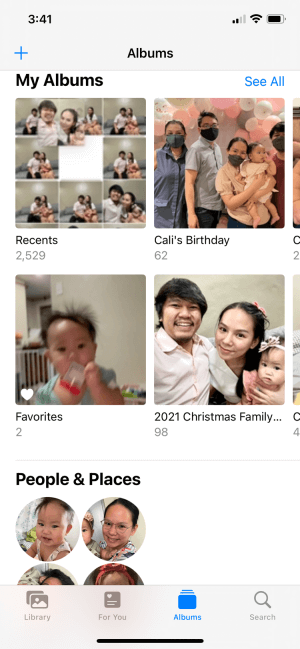
Susun album anda dengan mudah
Memilih foto muka depan untuk album foto pada iPhone dan iPad membantu anda dan orang lain mengetahui kandungan dalam album itu. Ia juga merupakan cara yang bagus untuk mengatur album. Anda juga boleh membuat foto muka depan tersuai untuk album anda.